毎週金曜に更新していくiOSショートカットの使いこなし記事。
さて今週はオートメーション。
ボリュームが0なら無音カメラ、0以外なら純正カメラが起動する
状況に応じて音を鳴らすかならさないかを使い分けすることができるオートメーションです。
まずやってみましょう。
▼ボリューム0で純正カメラを起動すると自動でシンプルカメラに切り替わる
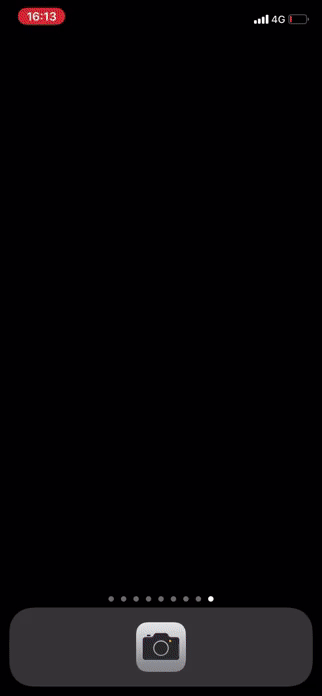
一瞬純正カメラが起動しますが、すぐに無音カメラアプリに切り替わっているのがわかるでしょうか?
通常は純正カメラで撮影、シャッター音を出したくないときだけ音量を下げれば無音カメラに切り替わるという、とてもわかりやすい使い分けになります。
ショートカット名はカメラスイッチャー。
使い方
手動で設定していただく項目がありますので、以下の12ステップを順番に操作してください。難しくはありません。
1. 以下のショートカットをインポートしてください
→ ショートカットをインポートする
2. 下にスクロールして『信頼されていないショートカットを追加』をタップ
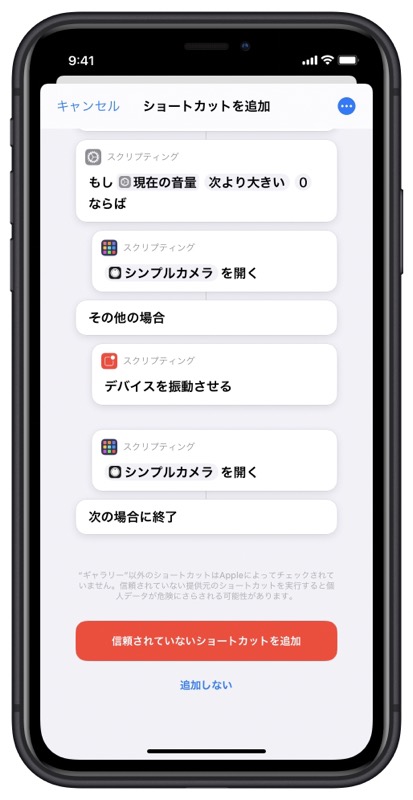
3. 下部にあるオートメーションタブを開きます
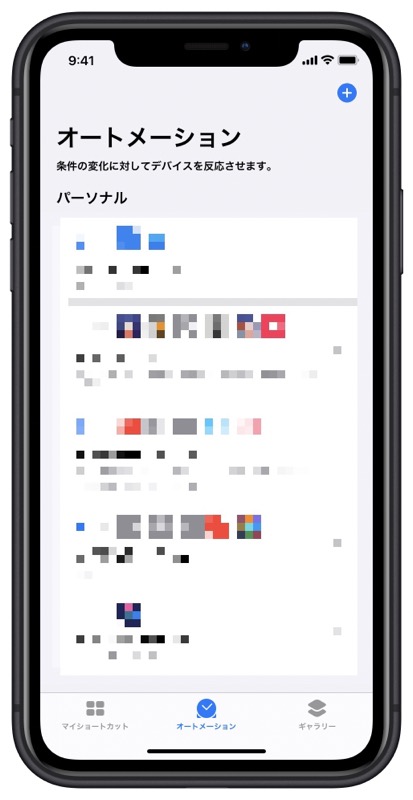
4. 右上にある+ボタンをタップします
5. 『個人用オートメーションを作成』をタップします
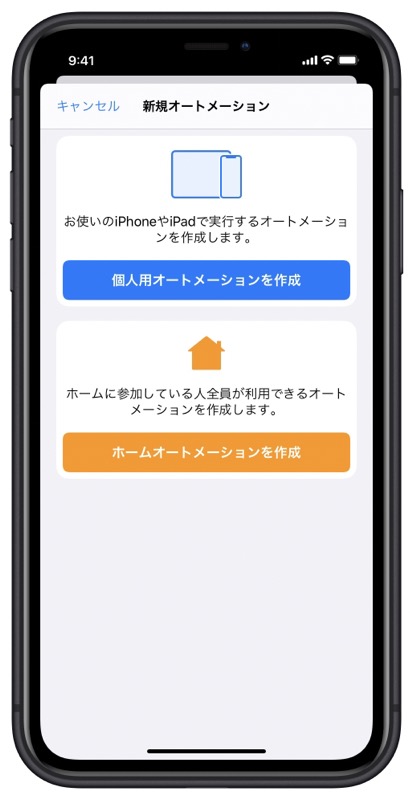
6. 一番下にある『Appを開く』をタップします
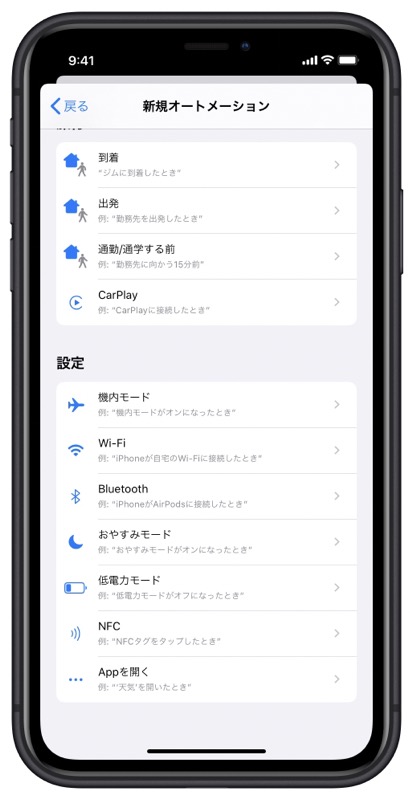
7. 選択をタップし、『カメラ』を選び、完了をタップします
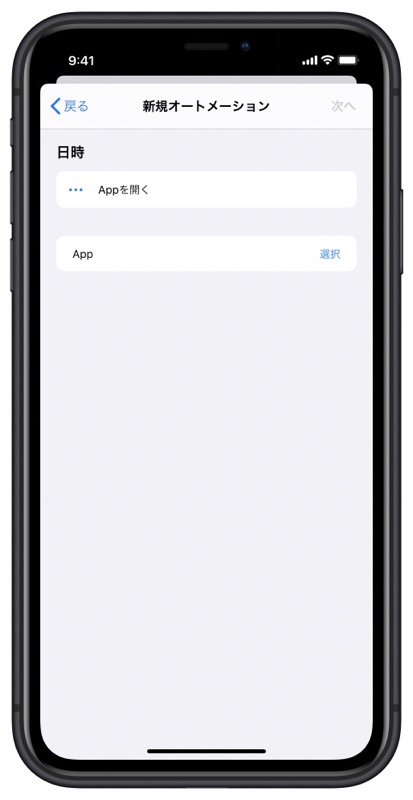
8.次の画面に進み、下の検索窓に『ショートカット』と入力します
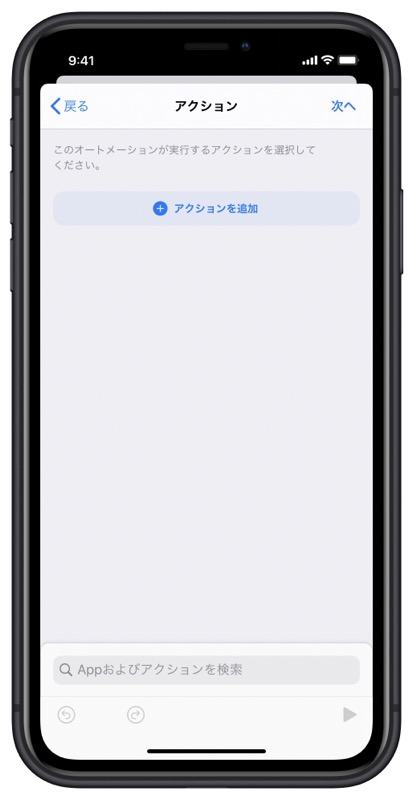
9. 『ショートカットを実行』と書かれたアイテムをタップします
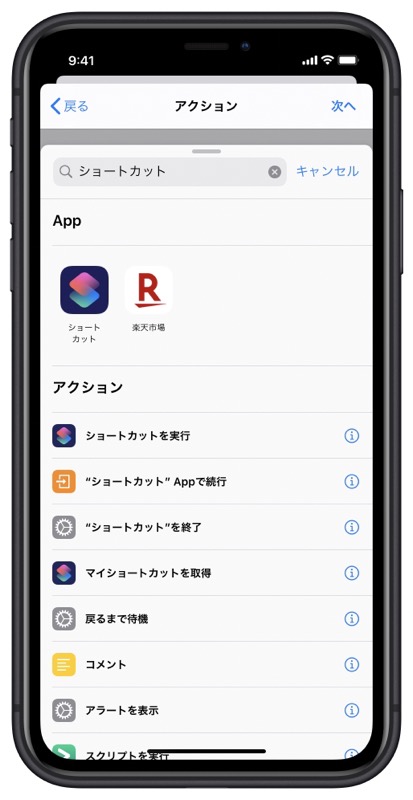
10. 薄水色になっている『ショートカット』という文字をタップします
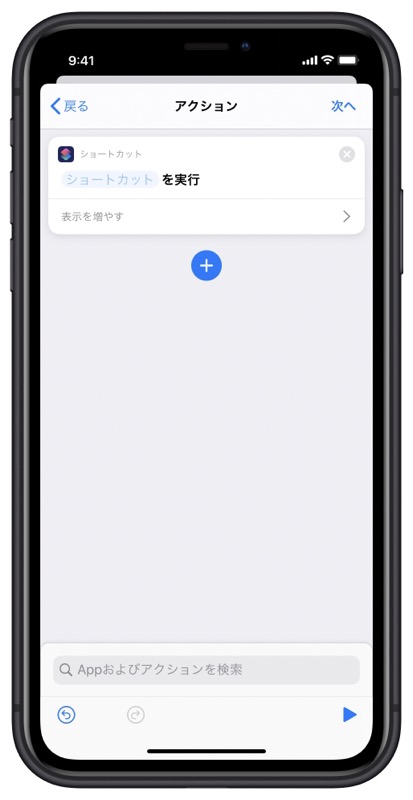
11. ショートカット一覧が出るので、先ほどインポートした『カメラスイッチャー』を選択し、『次へ』をタップします
12. 『実行の前に尋ねる』というオプションをオフにしたら完了ボタンをタップしてください
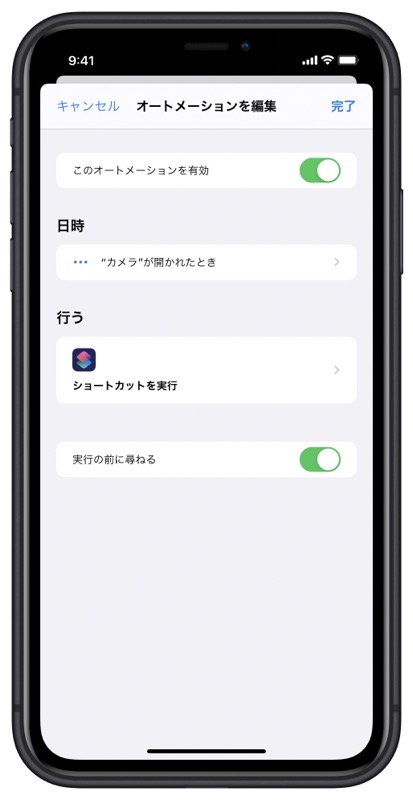
以上。
実行の前に尋ねるをオンのままにしておくと自動で切り替わりませんので注意してください。
初期値ではシンプルカメラが起動するようになっていますが、お手持ちで他に使いたいものがあればそちらを選択してください。初回起動時に選択できるようになっています。
解説
※初心者向けではないので読み飛ばして良いです。
中身としては簡単で、音量を取得してそれによってifで起動するアプリを分岐させているだけです。
▼中身
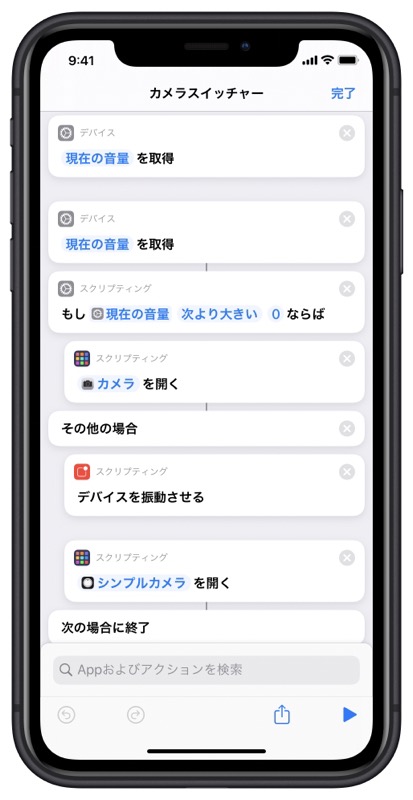
ポイントとしては、音量を取得するアクションを2回実行しているところです。
どうもiOS 13.1からずっとバグが直っていなくて、普通に音量を取得すると音量が0になっていても0以外の値を返してくることがありますので、その対策です。
ミュートと連動して使えるようにしたかったのですが、ミュートのオンオフはショートカットで検出できないのでボリュームを判定に使いました。
カメラアプリを起動するたびに必ずオートメーションの通知が出てしまうので、通知を溜め込みたくない方にはちょっとうざったいかも。
今回のようにオートメーションの処理にインポートしたショートカットを使うのは、明確な理由がない限りはやらないほうがいいです。作り方をミスるとオートメーションのループに入ってしまうので地味に困ることになります。
本来オートメーション内でアクションを組むように設計されているのは、そうしたループ対策があってのことです。
おわりに
iOS 13のβ版時代からオートメーションの活用法として話題になっていたのが、カメラアプリを置き換えるものです。
しかし大きな問題がひとつありまして、そのオートメーションが有効になっている間は純正カメラアプリを使うことができなくなってしまうのです。
iPhone 11や第2世代SEなど、新しい端末をお使いの方ならわかると思うのですが、純正カメラアプリの性能向上はすさまじく、他のカメラアプリを使う機会はかなり減少しています。
機械学習と最新のプロセッサにより進化した純正カメラアプリをただ単に無音カメラと置き換えるのはもったいない。
無音カメラと純正カメラは共存すべき。
ということで、こういうオートメーションを作りました。
カンファレンス中や、授業中、店内などでこのオートメーションは便利ですよ。
ボリュームボタンを着信音量の変更に設定している方は、ボリュームボタンではなくコントロールセンターで音量を変更してお使いください。
コントロールセンターの音量とカメラを上下に並べて配置するといい感じの流れで使えます。
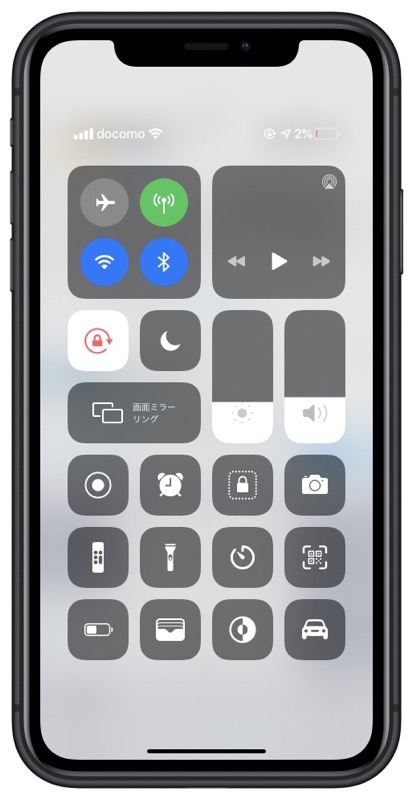
この配置だと音量を下げた流れですぐ下のカメラをタップできる。
無音カメラについては、機能的にも画質的にもシンプルカメラがオススメ。
アプリ内課金こそちょっと高いですけど、無料で試せますし、せっかく良いiPhoneを買ったのならいいアプリを使いましょう。古いiPhoneを使っているとか、画質にこだわらないならOneCamでもいいですけど、iPhone 11や第2世代SEを買ったのにOneCamを使うのはもったいないです。
なんか動かなかったり説明が間違っているとことがあったら教えてくださいね。
あと便利だったら感想もよろしく。
今日の音楽
サムネの可愛い女性がボーカルかと思いきや、ロン毛のおっさんが歌い始めるというサムネ詐欺をやらかしてくれるアバンギャルドな4ピースロックバンド、ニガミ17才。
いや別にサムネ詐欺ではないんですけどね。
ニガミ17才 – 化けるレコード
ニガミ17才は嘘つきバービーというバンドを率いた鬼才 岩下優介(vo)と、元・女優の平沢あくび(key)、元・ミドリの小銭喜剛(dr)、イザキタツル(ba)といったメンバーで構成されたバンド。平沢あくびはもともと嘘つきバービーのファンであったとか。
嘘つきバービー – 虫こない
嘘つきバービーもすごく変で格好よくって好きだったんですけど、研ぎ澄ましていった先にはヒリヒリしたどん詰まりしかないんじゃないかという感じがあったので、先が楽しみだという点ではニガミ17才になってからのほうがいいですね。
平沢あくびは元々ミュージシャンではないので、他のメンバーと比べてしまうと演奏も上手くはないんですけど、大事なアクセントになっています。
ニガミ17才 – ただし、BGM
この曲なんかはベースのシンプルなリフが心地よくて何度も聴いちゃう。


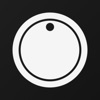

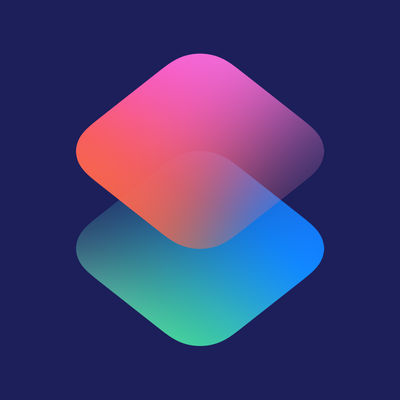
私もショートカットやシンプルカメラを日頃から使っていたので、さっそく参考にさせていただきました。その中で1つ気になった点がございました。
記事内では「オートメーションで必ず通知が出てしまう」とありましたが、設定アプリ内で他のアプリ同様通知の設定ができると思います。
設定>スクリーンタイム>すべてのアクティビティを確認する>通知
私はこれで通知出ていませんが、もしiOSバージョンで違っていればすみません(-_-;)
これからも、記事を楽しく読ませていただきます。長文失礼しました。
通りすがりのものです。
これまでiPhoneは海外版のみ使っていましたが、ApplePay使ってみたさに負けて、この度 日本版SE第二世代を購入しました。
おかげさまで、カメラ問題解決し(ミュート状態取得できないのは残念)、オートメーションの勉強もできました。
ありがとうございました!